YouTube Analytics: как использовать данные для развития своего канала в 2023 году
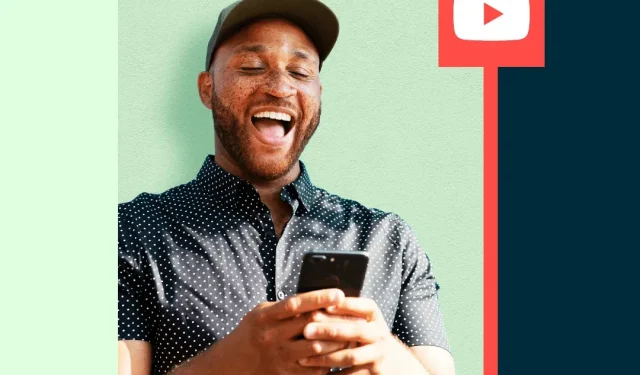
Вы пытаетесь разобраться в своей аналитике на YouTube, но чувствуете, что вас бросили в учебник по продвинутому исчислению без присмотра? Если вы швыряете спагетти в стену только для того, чтобы посмотреть, что прилипнет (или просто из-за разочарования), мы можем помочь.
Всем маркетологам, создателям контента и звездам YouTube: добавьте этот пост в закладки. Мы демистифицируем метрики, объясним, какие отчеты за что отвечают, и покажем вам, как использовать аналитику YouTube в своих интересах.
У нас даже есть ценные советы от Пейдж Купер, личного руководителя Hootsuite по входящей рекламе на YouTube и всестороннего специалиста по цифровым технологиям. Пристегнитесь!
Как использовать YouTube Аналитику
Прежде чем вы сможете начать использовать аналитику YouTube для уточнения видео и каналов, вам сначала нужно выяснить, где найти данные. Вот где взять все нужные номера.
Как найти YouTube Analytics на рабочем столе
Шаг 1. Войдите в свою учетную запись YouTube и щелкните значок своего профиля в правом верхнем углу.
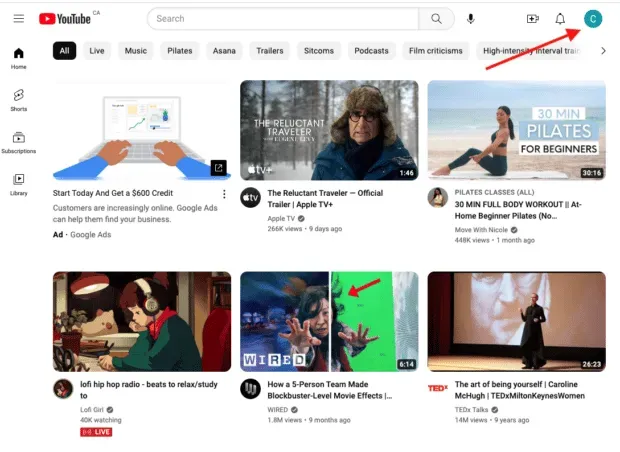
Шаг 2. Выберите Студию YouTube.
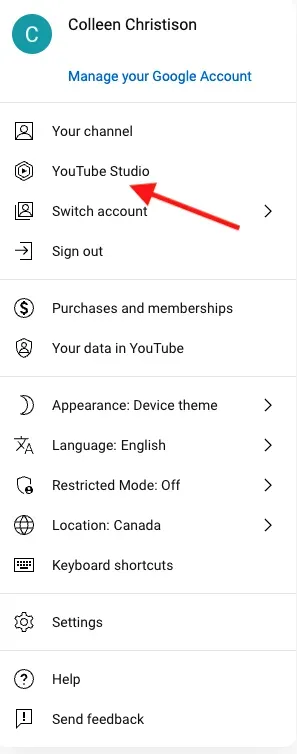
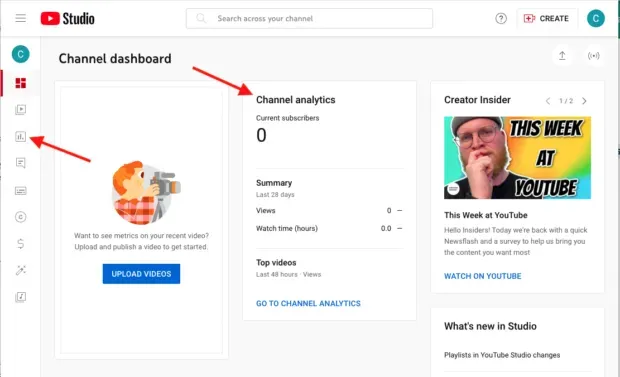
Шаг 4. Вы можете получить доступ к обзору своей аналитики здесь или погрузиться в такие области, как контент, аудитория и исследования.
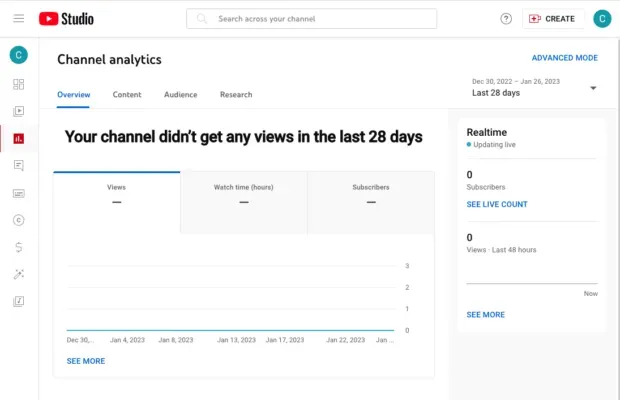
Шаг 5. Выберите Расширенный режим в правом верхнем углу. Это дает вам подробную разбивку показателей вашего канала YouTube, показателей каждого видео и сложной аналитики.
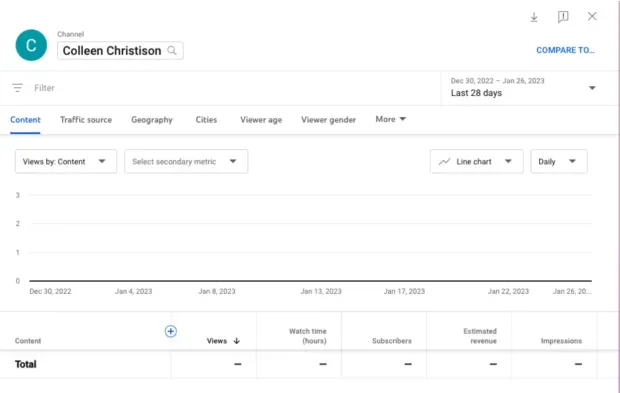
Шаг 6. Чтобы загрузить отчет, выберите параметры, которые вы хотите отслеживать в расширенном режиме. Затем нажмите стрелку вниз в правом верхнем углу. Выберите Google Таблицы или файл. csv для создания отчета.
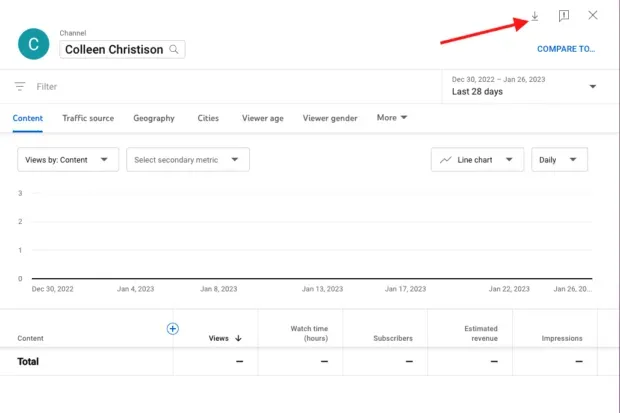
В расширенном режиме вы также можете нажать «Сравнить с» в правом верхнем углу. Это позволяет сравнить годовой рост канала, эффективность видео за первые 24 часа и эффективность отдельных видео с общей статистикой канала.
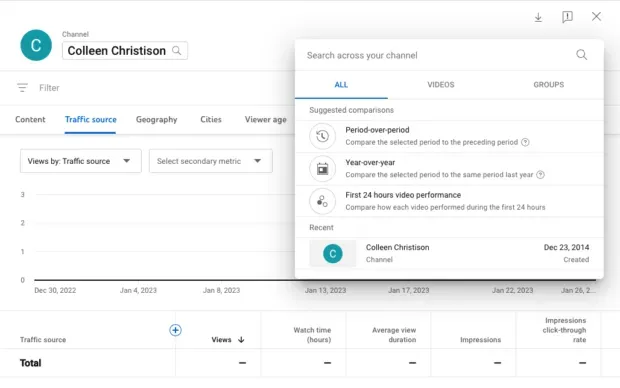
Как найти YouTube Analytics на мобильном устройстве
Ваша аналитика YouTube недоступна из приложения. Сначала вам нужно установить YouTube Studio на свой телефон. Если нет, скачайте соответствующую версию для iPhone или Android .
Шаг 1. Откройте YouTube Studio и войдите в свою учетную запись.
Шаг 2. Вы увидите несколько сводных показателей на главной панели. В нижней части экрана нажмите «Аналитика», чтобы узнать больше.
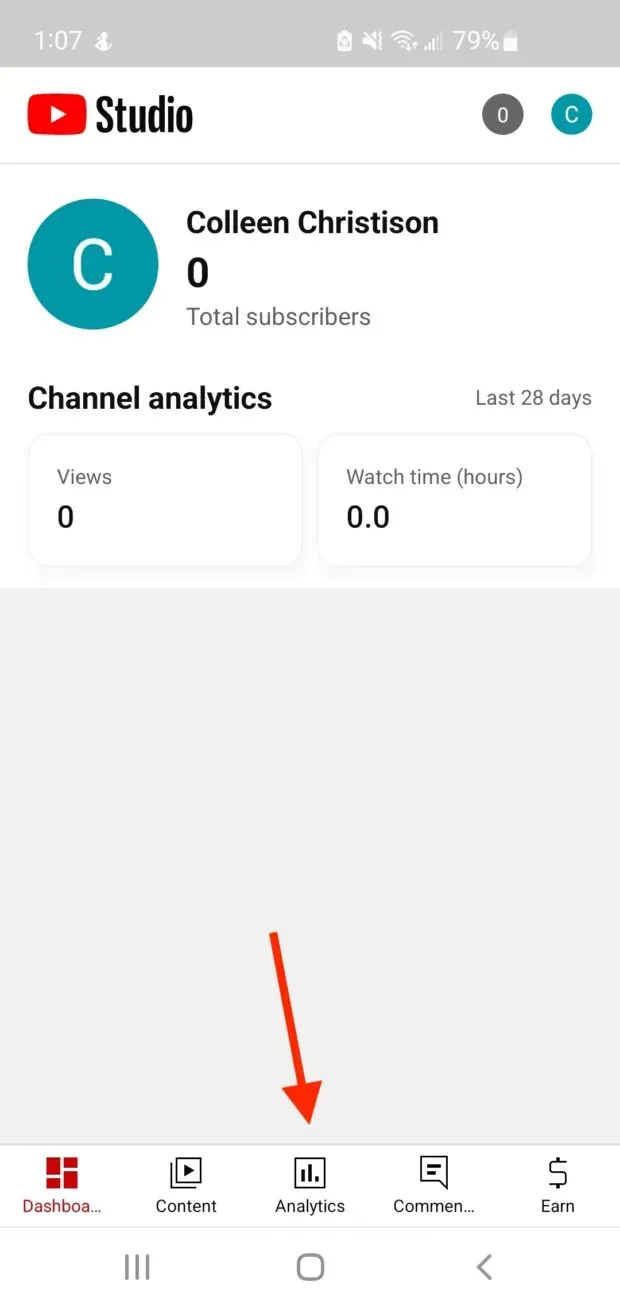
Шаг 3. Вы можете переключаться между исследованиями, обзорами, контентом и аудиторией в верхней части экрана в зависимости от информации, которую вы ищете.
Ключевая аналитика и отчеты YouTube
Мы собираемся разбить основную аналитику и отчеты YouTube на основные вкладки на панели инструментов:
- Обзор
- Содержание
- Аудитория
Исследования – это скорее упреждающая вкладка, которая может повлиять на ваши отчеты и показатели. Доход относится только к участникам партнерской программы YouTube.
Обзор
На вкладке «Обзор» отображаются такие показатели YouTube, как общее количество просмотров, время просмотра, количество подписчиков и предполагаемый доход, если вы являетесь участником партнерской программы YouTube. Вы можете увидеть отчет, который показывает сравнение производительности.
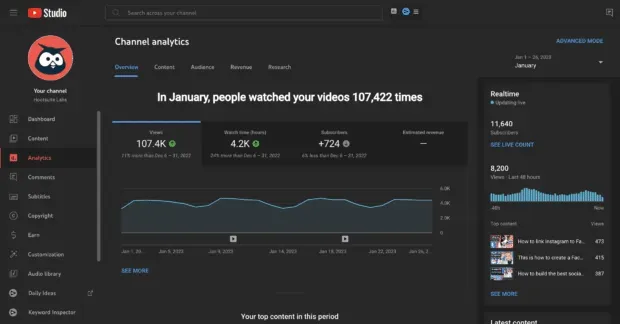
На вкладке Обзор вы увидите:
Типичная производительность: показывает типичную производительность вашего канала на уровне канала или видео. Это дает вам представление о том, как работает ваш канал или видео.
В режиме реального времени: вы получаете отчет о производительности в режиме реального времени за последние 48 часов или 60 минут. Если вы только что запустили видео, вы можете увидеть, как оно работает или влияет на общую производительность вашего канала. Вы также можете узнать пиковую посещаемость вашего канала YouTube, что даст вам представление о наилучшем времени для публикации.
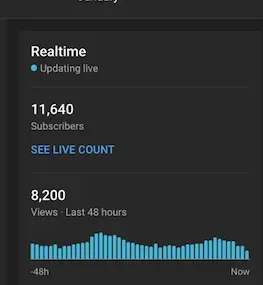
Stories: Stories предоставляет отчет об эффективности ваших последних Stories.
Лучшие ремиксы: количество раз, когда ваш контент был переработан или использован в короткометражках, а также количество просмотров ремикса. Ремиксы хороши тем, что они содержат теги, указывающие на ваш контент и возвращающие трафик на ваш канал. Ремиксы могут помочь улучшить видимость вашего канала и количество просмотров видео.
Ваш самый популярный контент в этот период: этот ранжированный список показывает вам, что именно работает, а что нет. Если вы установите диапазон дат на время существования вашего канала, вы сможете увидеть самые эффективные видео за все время.
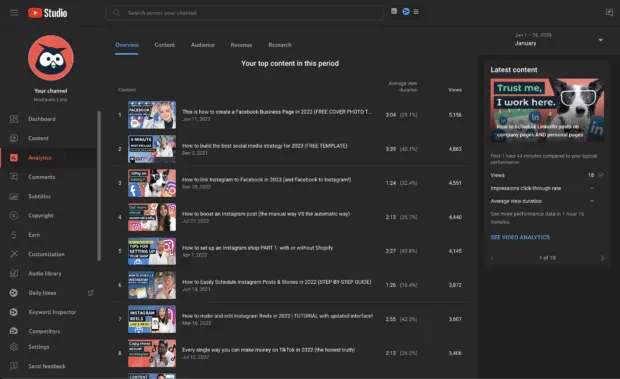
Содержание
На вкладке «Контент» будут отображаться такие показатели, как «Просмотры», «Показы», «CTR просмотров» и «Средняя продолжительность просмотра». На этой вкладке вы можете просмотреть эту информацию с разбивкой по типам контента, например весь контент, видео, короткометражки и посты.
Эта вкладка дает вам представление о том, как работает ваш контент, позволяя вам скорректировать или улучшить свою стратегию.
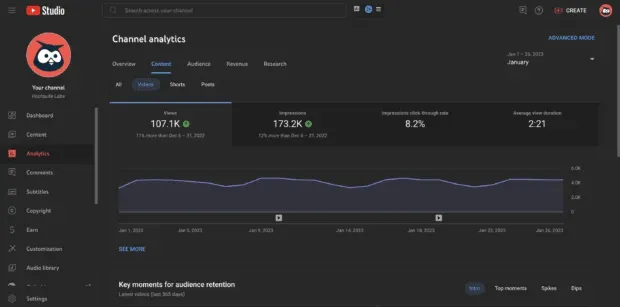
Во вкладке «Контент» вы увидите:
Просмотры: этот показатель показывает количество просмотров вашего контента. Это полезно, чтобы знать, где находится ваш контент в целом.
Показы: сколько раз ваша миниатюра была показана зрителям. Если это низко, вы можете пересмотреть свою SEO-стратегию YouTube и еще раз взглянуть на алгоритм YouTube.
Рейтинг кликов: это то, как часто ваша миниатюра приводит к кликам. Если у вас много показов, но это мало, вы можете пересмотреть содержание и дизайн миниатюр.
Средняя продолжительность просмотра: как долго зрители смотрели ваш контент. Если он низкий, но все остальное кажется высоким, у вас могут возникнуть проблемы с вовлечением зрителей.
Ключевые моменты удержания аудитории. Этот показатель показывает, какие моменты привлекли внимание вашей аудитории. Если у вас возникли проблемы со средним временем просмотра, проверьте это, чтобы увидеть, что работает.
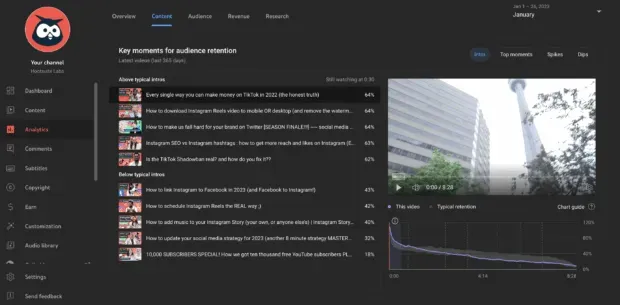
Как зрители нашли ваш контент: это может быть полезно, чтобы узнать, откуда приходят ваши зрители. Затем вы можете удвоить эти поездки или пересмотреть свою стратегию, чтобы привлечь зрителей с других каналов.
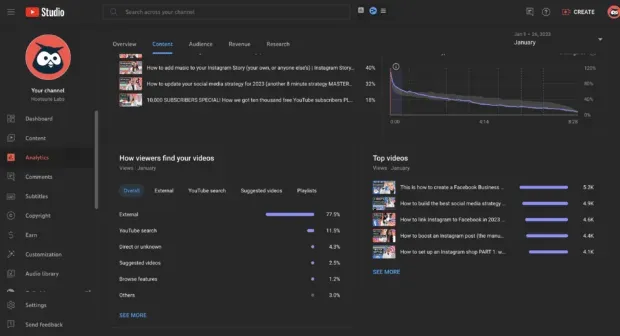
Подписчики. Это показывает подписчиков, которые пришли из каждого из ваших типов контента. Это может помочь вам узнать, получают ли ваши видео, короткометражки, прямые трансляции или публикации самые лояльные зрители.
Лучшие видео/шорты/посты: ваши самые популярные видео, шорты и посты. Это показывает вам, что работает хорошо, поэтому вы можете промыть и повторить.
Лучшие ремиксы: ваши самые популярные просмотры ремиксов, общее количество ремиксов и самый популярный контент ремиксов. Это показывает вам, что работает для ваших ремиксов, или какие фрагменты контента люди ремикшируют. Удвойте ставку на видео, которые работают для вас здесь.
Показы публикации: Как и в случае с показами выше, это то, как часто ваша публикация показывалась людям. Здесь можно использовать ту же стратегию.
Аудитория
Вкладка «Аудитория» расскажет вам все о ваших зрителях. Сюда входят вернувшиеся или новые зрители, уникальные зрители, подписчики и общее количество участников.
Вы увидите демографическую информацию, включая язык субтитров, чтобы вы могли настроить свой контент в соответствии с тем, кто они. Он также показывает, когда ваши зрители находятся на YouTube, поэтому вы можете настроить расписание публикаций в соответствии с их потребностями, когда они находятся в приложении.
Совет для профессионалов: следите за тем, что делают ваши подписчики — они будут смотреть и взаимодействовать с большим количеством вашего контента, чем любой другой тип зрителей. Когда вы правильно наберете больше подписчиков на YouTube, ваши усилия по органическому маркетингу увенчаются успехом.
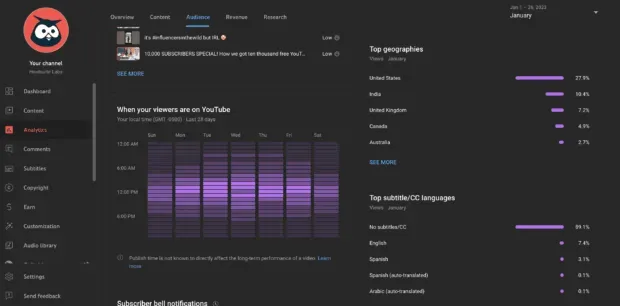
Во вкладке «Аудитория» вы найдете:
Видео расширяют вашу аудиторию: эти данные показывают, какие видео активно расширяют вашу аудиторию. Это поможет вам узнать, что ищут новые зрители. Обратите внимание на такие показатели, как новые зрители или вернувшиеся зрители здесь.
Когда ваши зрители находятся на YouTube: этот отчет показывает, когда люди находятся в сети и смотрят видео. Используйте его, чтобы запланировать свои публикации и спланировать, когда будет транслироваться в прямом эфире. Ваша аудитория онлайн, когда вас нет? Не волнуйся; Вы можете запланировать свои видео на YouTube с помощью Hootsuite.
Контент, который смотрит ваша аудитория. Узнайте, что смотрят ваши зрители, когда они не на вашем канале. Используйте этот отчет, чтобы найти вдохновение для собственного канала, возможности сотрудничества или идеи для эскизов. Затем соберите эту информацию с помощью этих 30 маркетинговых тактик на YouTube.
Каналы, которые смотрит ваша аудитория. Как и контент, который смотрит ваша аудитория выше, в этом отчете показаны каналы, которые интересуют вашу аудиторию. Здесь применяется та же стратегия, что и выше.
Ключевые географические регионы: это показывает, откуда смотрят ваши зрители, что может дать вам представление о том, как адаптировать для них свой канал.
Возраст и пол: показывает возраст и пол, с которыми идентифицирует вашу аудиторию. Как и в случае с топовыми географическими регионами, чем больше вы знаете, кто ваша аудитория, тем больше вы можете адаптировать к ней свой контент.
Самые популярные языки субтитров/копирования: показывает, на каких языках ваша аудитория смотрит субтитры, и снова дает вам возможность настраивать контент. Видите всплеск испанских субтитров? Может быть, пришло время поработать с латиноамериканцем вживую.
Показатели расширенной аналитики YouTube
В аналитике YouTube вы можете нажать «Расширенный просмотр» в правом верхнем углу, чтобы перейти к данным, сравнить эффективность контента и экспортировать данные. Опытные маркетологи и маркетинговые команды найдут в этом режиме кладезь информации.
В расширенном режиме есть множество функций, о которых вы не захотите спать. Служба поддержки Google создала очень полезную карту доступных функций; проверьте его, чтобы убедиться, что вы ничего не пропустили.
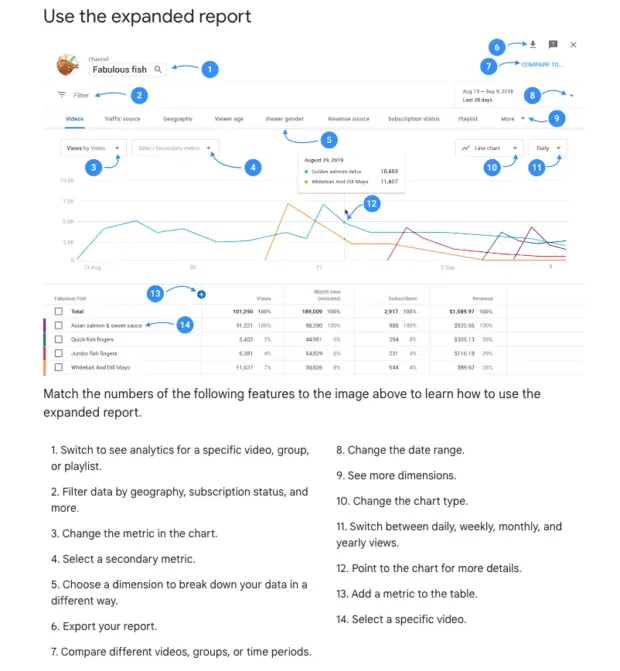
Источник: Служба поддержки Google.
Сравните с группами
Расширенный режим может показать вам, как ваша индивидуальная статистика видео сравнивается с общей эффективностью вашего канала. Затем вы можете использовать эту информацию для создания более эффективного контента и увеличения количества просмотров на YouTube.
Один из простых способов получить эти сравнительные отчеты — использовать группы. Вы можете группировать связанные видео, чтобы сравнивать темы, стили и продолжительность, чтобы помочь вам найти более широкие темы и потенциал для серий.
Мы поговорили с Пейдж Купер, ведущей компанией Hootsuite на YouTube и всесторонним экспертом в области цифровых технологий, и спросили ее, что она думает о группах на YouTube.
«Сравнение групп видео друг с другом ОЧЕНЬ ПОЛЕЗНО для экспериментов с новыми идеями и выяснения того, чего хочет ваша аудитория», — говорит Купер.
«Например, мы сравнили эффективность видео, в которых были миниатюры с нашими ключевыми словами SEO, и миниатюры, которые были просто визуальными эффектами без текста, и миниатюры со слегка размытым текстом, чтобы увидеть, как копирайтинг миниатюр повлиял на наши рейтинги кликов и время. просмотр».
При этом Купер смог лучше понять и оптимизировать SEO-стратегию Hootsuite для YouTube.
«Группы также много говорят нам о производительности видео с профессиональными субтитрами по сравнению с автоматически созданными субтитрами на любом заданном языке или о темах, которые мы изучаем», — говорит Купер. «Вы можете нарезать данные разными способами».
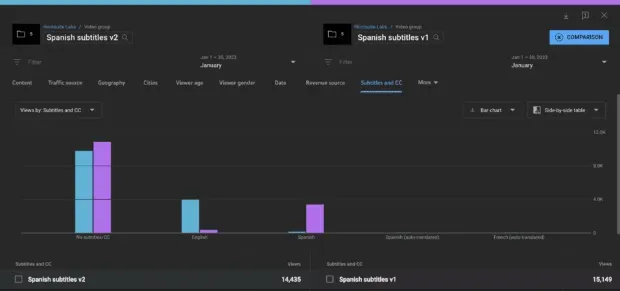
Чтобы сгруппировать видео вместе:
- На панели управления Analytics нажмите «Расширенный режим».
- Нажмите Сравнить с
- Нажмите Группы
- Нажмите Создать группу
- Назовите свою группу и добавьте видео, которые хотите включить.
Это дает вам удобную диаграмму, показывающую любые показатели, с которыми вы хотите сравнить свой контент; просто щелкните раскрывающееся меню в левом верхнем углу диаграммы, чтобы выбрать параметры. Вы даже можете добавить дополнительную метрику сравнения, используя раскрывающееся меню справа.
Внешние источники трафика
Внешние источники трафика — это веб-сайты или приложения, в которые встроено одно или несколько ваших видео или на которые есть ссылки. Пейдж Купер говорит, что это одна из функций аналитики YouTube, которую вы не хотите пропустить.
«[Внешние источники трафика] — лучший способ измерить эффективность продвижения вашего канала», — говорит Купер.
Эта вкладка сообщает нам, откуда приходят зрители, если они еще не на YouTube. Из «поиска Google, социальных сетей, вашего блога или даже «темных социальных сетей», таких как люди, которые делятся вашим видео в WhatsApp, Gmail или Facebook Messenger», — говорит нам Купер. «Кроме того, вы можете увидеть все веб-сайты, на которых размещено ваше видео, что является отличным способом найти новых партнеров или потенциальных сотрудников».
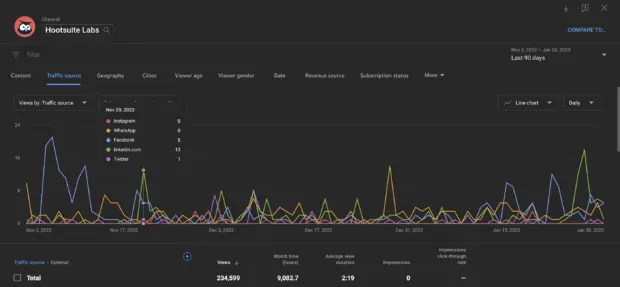
Новые вернувшиеся зрители
Эта расширенная функция выделяет новых зрителей, которые вернулись на ваш канал, чтобы посмотреть другое видео. Это означает, что они посмотрели одно из ваших видео и оно понравилось ему достаточно, чтобы стать постоянным клиентом.
«Эта диаграмма поразила меня, когда я впервые увидел ее (я нашел ее в неловком конце игры), но вы можете увидеть, какие видео увеличивают вашу аудиторию больше всего. И не только на основе так называемых показателей тщеславия, таких как просмотры или подписчики», — говорит Купер.
«Вы можете увидеть, какие из ваших видео были настолько хороши, что люди посмотрели другое видео на вашем канале в течение 24 часов, 7 дней или 28 дней», — продолжает она.
«Я думаю об этом как о списке видео, в которых есть волшебная искрящаяся пыль, которая превращает зрителей в фанатов».
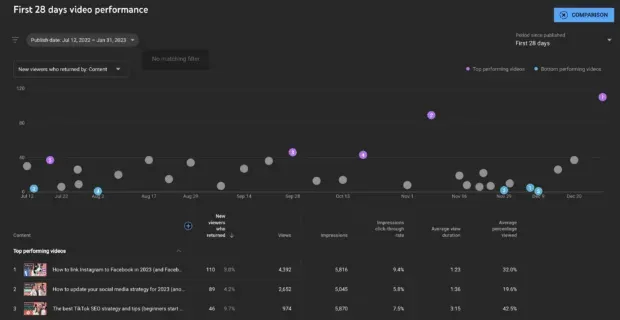
Исследование ключевых слов
Функция исследования ключевых слов показывает объем поисковых запросов на YouTube. Эта функция бесценна, когда дело доходит до понимания того, что на самом деле хочет видеть ваша аудитория.
«Слава богу, YouTube развернул эту функцию в 2022 году, потому что, насколько я могу судить, это единственный источник правды о поведении платформы при поиске», — говорит Купер.
«Знать, сколько людей ищут тему — большую, среднюю или маленькую — важно, когда вы решаете, какие видео снимать. Даже если вы не являетесь каналом, ориентированным на SEO, он даст вам идеи, особенно когда вы увидите, что ищут ваши зрители».
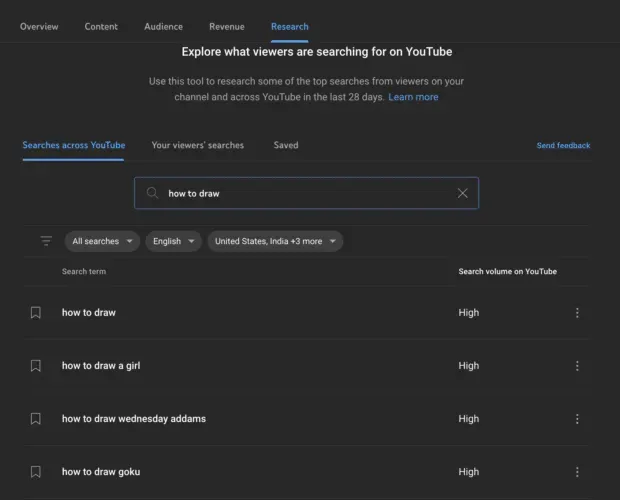
Инструменты аналитики YouTube
Помимо YouTube Studio, вы можете использовать эти инструменты аналитики YouTube, чтобы увидеть, как ваш канал работает в более широких маркетинговых усилиях.
костюм
Добавьте аналитику YouTube на панель управления Hootsuite с помощью приложения Channelview Insights.
Эта интеграция позволяет вам анализировать эффективность вашего видео и канала на YouTube вместе с другими вашими каналами в социальных сетях. Вы также можете запланировать автоматические регулярные отчеты.

Источник: HootSuite
Гугл Аналитика
Одна вещь, которая объединяет Google и YouTube (помимо материнской компании), заключается в том, что все они связаны с поиском и трафиком.
Вы можете настроить отслеживание YouTube в Google Analytics, чтобы узнать больше о том, как люди попадают на ваш канал. Узнайте больше в нашем посте о том, как использовать Google Analytics для социального отслеживания. Кроме того, если вы используете Hootsuite Impact, вы можете подключить Google Analytics к Impact для еще большей наглядности ваших отчетов.
ВидИК
VidIQ — это сторонний инструмент, который очищает данные для предоставления показателей, которые вы не можете получить изначально. Это приложение позволит вам видеть просмотры в час и получать данные от ваших конкурентов, чтобы вы могли получить доступ к аналитике YouTube для других каналов. VidIQ имеет множество функций, которые могут улучшить ваш канал, например, рекомендации по улучшению поисковой оптимизации YouTube в таких областях, как заголовок и описание.
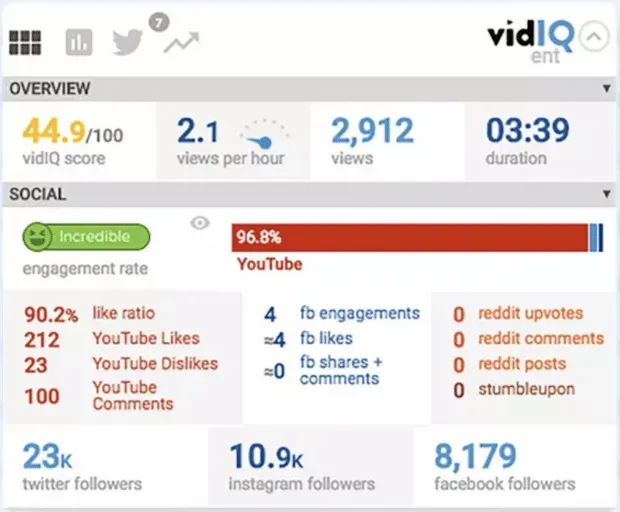
Источник: ВидИК
трубка
Tubebuddy — это еще один сторонний инструмент, разработанный, чтобы помочь вам улучшить свой канал YouTube, помогая вам лучше ранжироваться в алгоритме YouTube. Он имеет массу полезных функций, которые вы хотели бы иметь на YouTube. Например, Tubebuddy позволяет создавать миниатюры для A/B-тестирования!
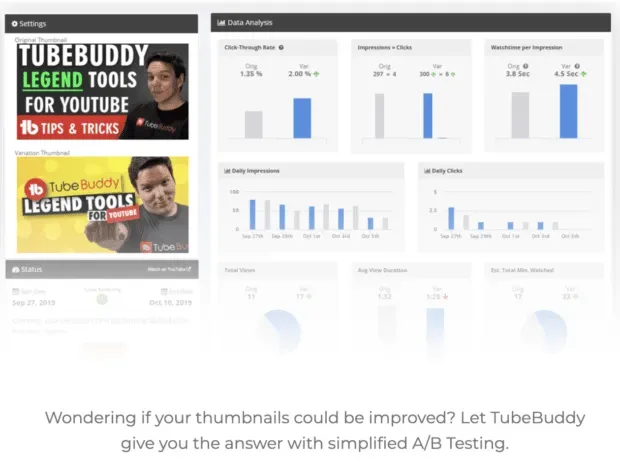
Источник: TubeBuddy
Часто задаваемые вопросы о YouTube Analytics
Что такое уникальные зрители на YouTube?
Данные об уникальном зрителе измеряют общее количество людей, просмотревших ваши видео за определенный период.
Примечание. Просмотры канала — это сумма всех ваших просмотров, но это сумма реальных зрителей. Таким образом, если один человек смотрит одно и то же видео три раза, это будет учитываться только один раз для уникальных зрителей и три раза для просмотров канала.
Как вы отслеживаете видео YouTube в Google Analytics?
Вы можете отслеживать видео YouTube в Google Analytics одним из двух способов. Вы можете использовать расширенные измерения Google, которые автоматически отслеживают взаимодействие с видео. Или вы можете настроить отслеживание YouTube через Диспетчер тегов Google.
Сколько времени занимает обновление аналитики YouTube?
YouTube обновляет ваши аналитические данные по мере сбора новой информации. Однако обработка этих данных и привязка их к вашей учетной записи может занять 24 часа. Исключением из этого правила являются отчеты в режиме реального времени, которые могут обновляться каждые 60 минут.
Могу ли я просматривать аналитику YouTube по каналам?
Вы не можете видеть аналитику YouTube для разных каналов через YouTube. Вам понадобится стороннее программное обеспечение, чтобы отслеживать несколько собственных учетных записей или просматривать аналитику ваших конкурентов.
Например, отчет о конкурентах VidIQ позволяет отслеживать вашу эффективность по сравнению с любым другим выбранным общедоступным каналом YouTube. Вы можете сравнивать такие показатели, как просмотры, подписчики, среднее количество просмотров в день, среднее количество подписчиков в день и объем видеопостов.
Добавить комментарий